Kuidas ühendada Windows XP-st Windows 7-s asuva printeriga
Printeri jagamine opsüsteemis Windows 7 Paljudel inimestel on probleeme uues Windows 7 operatsioonisüsteemis printeri jagamisega. Oleme juba kaalunud, kuidas Windows XP-s jagatud printerit luua. Selle kohta saate lugeda minu artiklist.
Nüüd on meil raskem ülesanne. Peate opsüsteemis Windows 7 printerit jagama.
Ma tahan lihtsalt juhtida teie tähelepanu sellele. Kui teie printer on vana (see on 4–5 aastat vana või rohkem), installib see tõenäoliselt Windows 7-le installimisel. Ja see prindib, kuid selle ühendamisel võrgu kaudu, eriti Windows XP kaudu, võib tekkida probleeme. Teil on vaja draiverit Windows 7 jaoks. Täpselt nii juhtus minuga selle artikli lõppu postitatud video loomisel.
Kui printer pole väga "iidne", saate selle jaoks draiverid Internetist alla laadida.
Kõigepealt peame Windows 7-s seadistama printeri jagamise.
Selleks minge menüüsse Start – Seadmed ja printerid.
Paremklõpsake printeril, mida soovite jagada, ja valige rippmenüüst Printeri omadused .

Minge vahekaardile Juurdepääs ja märkige kirjete kõrval olevad ruudud Selle printeri jagamine Ja Prinditööde renderdamine klientarvutites (soovitatav) .

Nupud Rakenda Ja Okei .
Nüüd kontrollige, millisesse rühma teie arvutid kuuluvad. Grupi nimi peab olema kõigis teie võrgu arvutites sama. Vastasel juhul ei näe nad üksteist ja te ei saa printerit ühendada.
Grupi nime kontrollimineWindows 7
Selleks minge menüüsse Alusta ja paremklõpsake vahekaarti Arvuti ja valige ripploendist Omadused .

Uues aknas Süsteem klõpsake lingil Muuda seadeid .

Minge vahekaardile Arvuti nimi ja vaata plaati Töögrupp .

Kui teil on vaja seda muuta, klõpsake nuppu Muuda. Muutke nime ja klõpsake nuppu Okei .

Tagasi menüüsse Alusta – Kontrollpaneel . Sisestage otsingukasti paremasse ülanurka sõna " net". Teil on selline loend.

Klõpsake kirjel Võrgu-ja ühiskasutuskeskus . Järgmises aknas minge vasakusse serva ja klõpsake kirjel Muuda täpsemaid jagamisvalikuid .

Järgmises aknas seadke raadionupud olekusse
- Luba võrgutuvastus.
- Lülitage failide ja printerite jagamine sisse.
- Lubage jagamine, et võrgukasutajad saaksid jagatud kaustadesse faile lugeda ja kirjutada.
- Jagamisühenduse kaitsmiseks kasutage 128-bitist krüptimist (soovitatav).
- Keela parooliga kaitstud jagamine. (Kui te seda ei tee, peate printerile juurde pääsedes korduvalt parooli sisestama.


Nüüd minge operatsioonisüsteemiga arvutisse WindowsXP .
Esimene samm on võrgurühma kontrollimine.
Paremklõpsake ikoonil Minu arvuti ja valige ripploendist Omadused. Avaneb samanimeline aken. Omadused .
Märge
Sama akent saab avada erineval viisil. Start - Seaded - Juhtpaneel - Süsteem .
Minge vahekaardile Arvuti nimi ja vajadusel muutke nime töögrupp .

Nüüd avage aken Võrguühendused .
Selleks minge menüüsse Start - Seaded - paneel juhtimine – võrguühendused .
Minge akna vasakusse poolde ja klõpsake lingil võrku .


Nüüd oleme paremal kuvanud kõik meie võrgus olevad arvutid, mis on hetkel sisse lülitatud. Leiame arvuti, kuhu meil on installitud Windows 7 ja printer.

Kui teil on koduvõrk, siis ei pea te kaua otsima. Klõpsake installitud printeriga arvuti ikoonil.
Samas kohas paremal peaks olema kuvatud meie printer.

Topeltklõpsake seda hiirega. Ilmub viipaken.
Proovite luua ühendust printeriga, vastavad draiverid installitakse sellesse arvutisse automaatselt. Printeridraiverid võivad sisaldada viiruseid või skripte, mis võivad teie arvutit kahjustada. Peate veenduma, et printerit jagavat arvutit saab usaldada. Kas jätkata?

Vajutage julgelt nuppu Jah. Ilmub järgmine viip.
Printeri serverisse pole installitud vajalikku printeridraiverit. Õige draiveri leidmiseks klõpsake nuppu " Okei". Vastasel juhul klõpsake nuppu Tühista ja võtke õige draiveri saamiseks ühendust võrguadministraatori või riistvaratootjaga.
Vajutage uuesti nuppu Jah .

Sisestame draivi ketta printeri draiveritega, mis on installitud opsüsteemi Windows 7. Tavaliselt asub fail automaatselt, kuid selle asukoha saab ka ise määrata.
Selleks määrake järgmises aknas draivi täht ja leidke fail nupu abil Ülevaade .

Siit saavad alguse probleemid.
Uue printeriga sul seda pole. Kuna uued printerid ja draiverid on spetsiaalselt Windows 7 jaoks uued.
Mul pole kettal Windows 7 draivereid, seega pean need enne Internetist üles otsima.

Avanenud aknas Printerid ja faksid leidke meie uus printer. Paremklõpsake sellel ja valige ripploendist Kasuta vaikimisi .
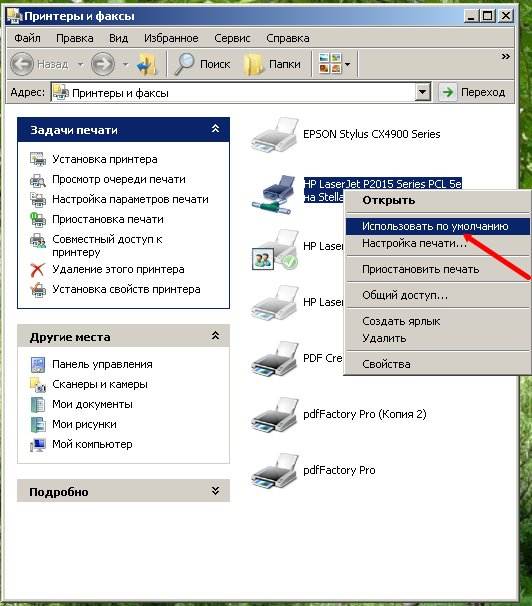
Printeri kõrvale peaks ilmuma valge linnuke rohelises ringis.

Nüüd saate oma dokumente printida.
Kõike kohalike võrkudega seonduvat saate lugeda artiklite rubriigist.




